Як підключити iPhone до міні-проектора
Що потрібно знати
- Підключіть свій iPhone до міні-проектора за допомогою відповідного цифрового AV-адаптера для відео високої чіткості.
- Підключіть свій iPhone до міні-проектора за допомогою адаптера Lightning-VGA для відео стандартної чіткості.
- Використовуйте Apple TV (AirPlay) або інші потокові пристрої, як-от Roku або Chromecast, із відповідною програмою для бездротового підключення.
У цій статті пояснюється, як підключити iPhone до міні-проектора за допомогою адаптера для дротового підключення або потокового пристрою для бездротового підключення.
Як підключити iPhone до міні-проектора за допомогою дротового підключення
Ваш iPhone може виводити відео на будь-який пристрій із входом HDMI або VGA, але він не готовий робити це відразу з коробки. Якщо ви хочете підключити свій iPhone до міні-проектора через HDMI або VGA, вам потрібен адаптер.
Ось адаптери відеовиходу, які ви можете отримати для iPhone:
-
Цифровий AV-адаптер Lightning: Цей адаптер працює з усіма iPhone, які мають роз’єм Lightning. За допомогою цього адаптера ви можете підключити свій iPhone до будь-якого пристрою з входом HDMI, а також вивести відео високої чіткості.
- Адаптер Lightning-VGA: Цей адаптер працює з iPhone з роз’ємом Lightning. Він дозволяє виводити відео стандартної чіткості на будь-який пристрій із входом VGA.
Перш ніж купити адаптер, перевірте свій міні-проектор, щоб дізнатися, який тип входів він має. Входи VGA не дуже поширені на міні-проекторах, тоді як більшість міні-проекторів мають вхід HDMI або mini HDMI. У більшості випадків вам захочеться придбати цифровий AV-адаптер.
Ви можете отримати несертифіковані адаптери зі сторонніх джерел, але вони не завжди працюють. Сертифіковані кабелі Apple і адаптери гарантовано працюватимуть як для захищеного DRM, так і для незахищеного відеовмісту.
Ось як підключити iPhone до міні-проектора за допомогою дротового з’єднання:
Увімкніть свій міні-проектор.
-
Підключіть відповідний адаптер до вашого iPhone.

Джеремі Лаукконен / Lifewire -
Підключіть кабель HDMI до адаптера.

Джеремі Лаукконен / Lifewire -
Підключіть інший кінець кабелю до проектора.

Джеремі Лаукконен Розбудити iPhone.
Увімкніть вхід HDMI на проекторе, якщо він не робить цього автоматично.
Екран вашого iPhone буде дзеркально відображатися проектором.
Як підключити iPhone до міні-проектора бездротовим способом
Деякі міні-проектори мають вбудоване бездротове підключення за допомогою Wi-Fi. Ці проектори зазвичай підключаються до вашої мережі Wi-Fi і передають відео безпосередньо з вашого iPhone та інших джерел. Процедури підключення відрізняються від одного виробника до іншого. Зазвичай вам потрібно підключити проектор до мережі Wi-Fi, а потім слідувати інструкціям на екрані, щоб завершити підключення до вашого iPhone.
Якщо ваш міні-проектор не підтримує з’єднання Wi-Fi, ви все одно можете підключити його до iPhone бездротовим способом. Для цього ви можете скористатися Apple TV з AirPlay або інший пристрій для потокового передавання разом із відповідною програмою. Ці пристрої включають Chromecast, Amazon Fire TV, Roku, деякі смарт-телевізори та навіть деякі ігрові консолі. Деякі програми підтримують дзеркальне відображення екрана на певному пристрої, як-от Chromecast, тоді як інші працюють з кількома пристроями.
Як підключити iPhone до міні-проектора за допомогою AirPlay
Щоб підключити iPhone до міні-проектора за допомогою AirPlay, вам потрібно буде підключити Apple TV до проектора через HDMI. Apple TV відобразить екран вашого iPhone, а потім виведе це відео на ваш міні-проектор. Між вашим телефоном і Apple TV немає дротового з’єднання, але вам потрібно підключити Apple TV до проектора за допомогою кабелю HDMI.
Ось як підключити iPhone до міні-проектора за допомогою AirPlay:
Увімкніть свій міні-проектор.
-
Підключіть свій міні-проектор до Apple TV за допомогою кабелю HDMI.
Якщо ваш Apple TV не підключено та не ввімкнено, він повинен бути.
Переконайтеся, що ваш iPhone і Apple TV підключені до однієї мережі Wi-Fi.
-
Відкрийте центр управління на вашому iPhone.
Проведіть пальцем вгору від нижньої частини екрана або вниз від верхнього правого кута екрана.
Торкніться Відображення екрана.
-
Торкніться значка Apple TV підключено до вашого міні-проектора.
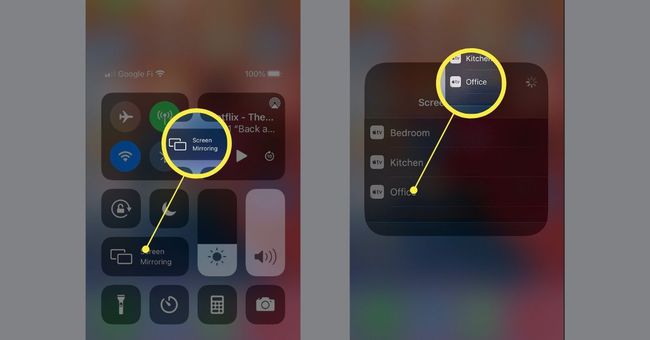
Якщо з’явиться запит, введіть пароль AirPlay з вашого Apple TV.
Екран вашого iPhone буде відображено на Apple TV і виводиться на ваш міні-проектор.
Як підключити iPhone до міні-проектора за допомогою інших потокових пристроїв
Якщо у вас є пристрій для потокової передачі, як-от Roku або Chromecast, дзеркальне відображення екрана iPhone є дещо складнішим. Замість того, щоб використовувати вбудовану функцію дзеркального відображення екрана, яка є у вашому iPhone, вам потрібно завантажити програму для дзеркального відображення екрана, яка підтримує ваш пристрій для потокового передавання. Таким чином, процедура буде дещо відрізнятися залежно від потокового пристрою, який у вас є, і програми, яку ви виберете.
Загальна процедура зазвичай працює так:
Увімкніть свій міні-проектор.
Підключіть свій міні-проектор до потокового пристрою за допомогою кабелю HDMI.
Завантажте та запустіть програму для відображення екрана, сумісну з вашим потоковим пристроєм.
Виберіть свій потоковий пристрій.
Виберіть Відображення екрана.
-
Торкніться Почати трансляцію.

FAQ
-
Як відтворити Netflix на проекторе з iPhone?
Підключіть свій iPhone до проектора, а потім скористайтеся програмою Netflix для iPhone. Крім того, ви можете підключити потоковий пристрій, наприклад Roku і транслюйте Netflix зі свого iPhone на проектор. Деякі проектори навіть мають вбудований Netflix.
-
Як підключити iPad до проектора?
Якщо iPad має порт USB-C, використовуйте адаптер USB-C до HDMI/VGA. Якщо він має роз’єм Lightning, використовуйте адаптер Lightning-HDMI/VGA. Ви також можете використовувати AirPlay для підключіть свій iPad до проектора бездротово.
-
Що потрібно, щоб зробити проектор для смартфона своїми руками?
До зробити проектор для смартфона своїми руками, вам знадобиться коробка для взуття, велика лінза з лупою та пінопласт або жорсткий картон. Інструменти, які вам знадобляться, включають ніж або різак для коробок Xacto, мірну стрічку, ліхтарик, малярську стрічку або міцний клей.
-
Як зробити слайд-шоу на iPhone?
У програмі «Фотографії» виберіть свої фотографії та торкніться Дія значок (поле зі стрілкою внизу екрана). На екрані дій натисніть Слайд-шоу щоб почати шоу.
